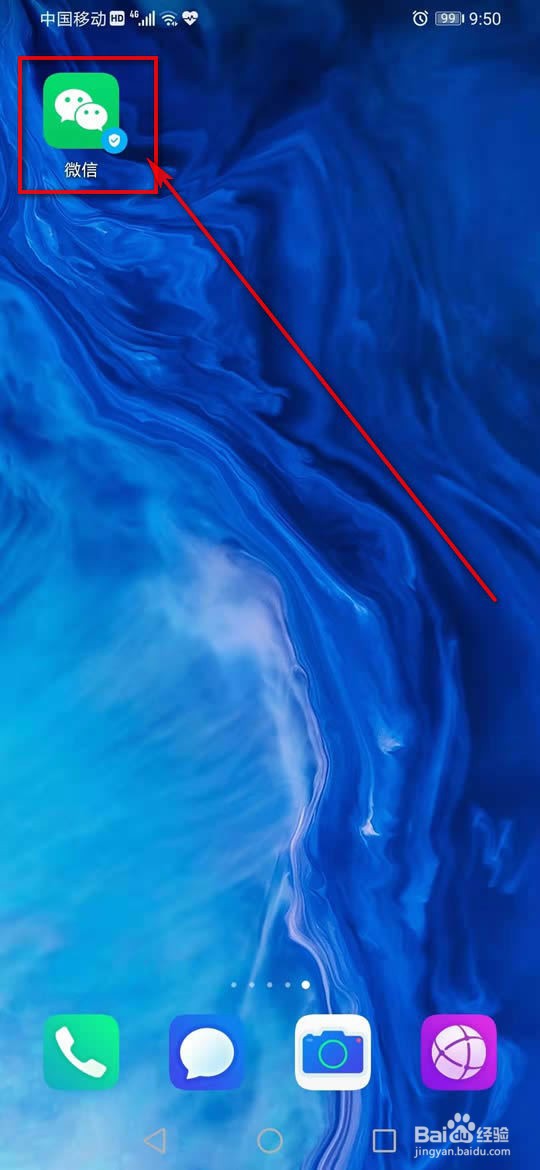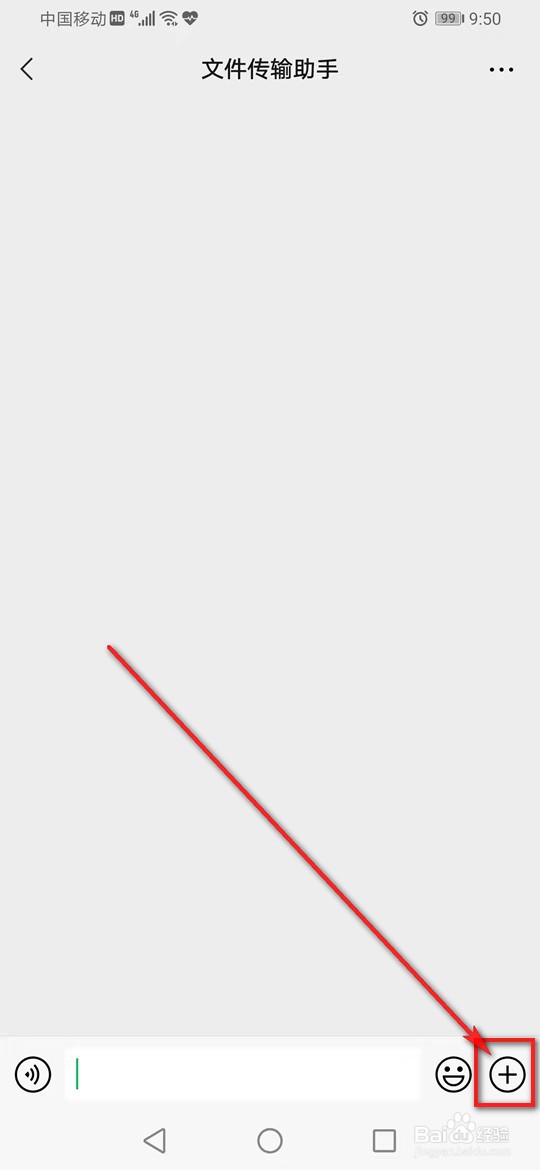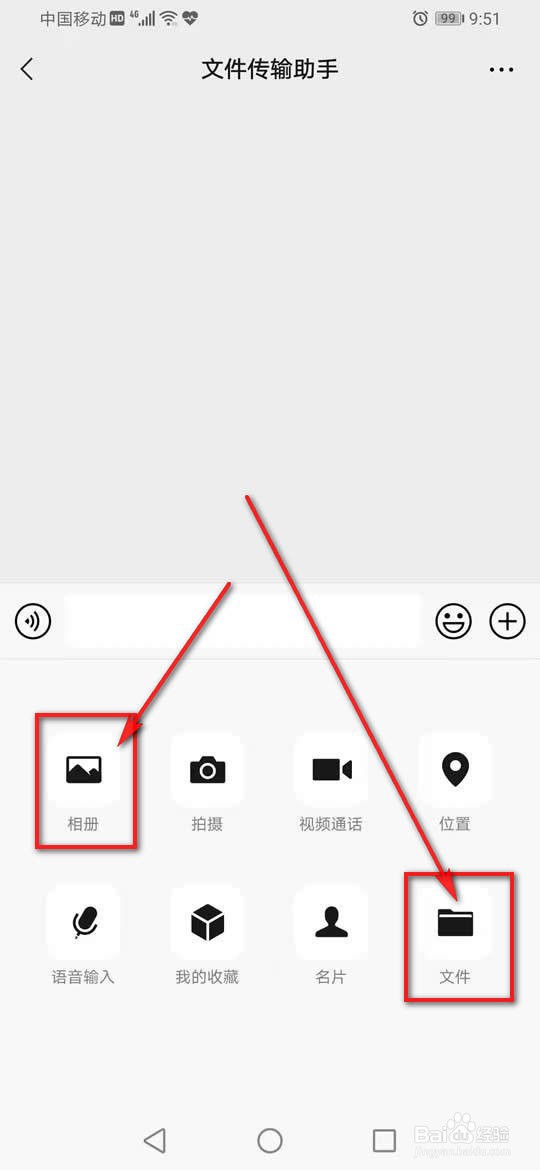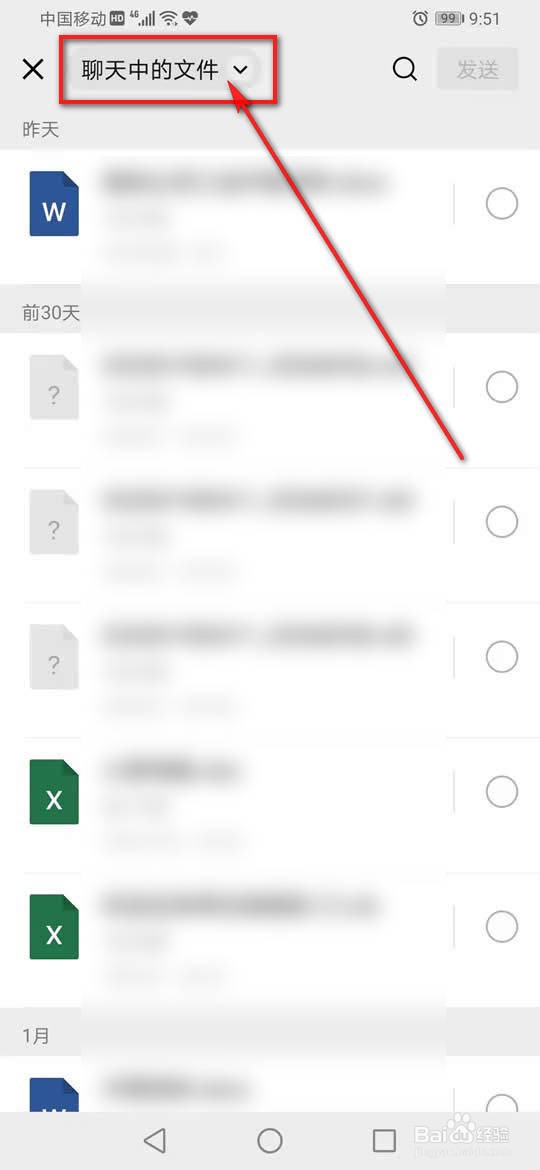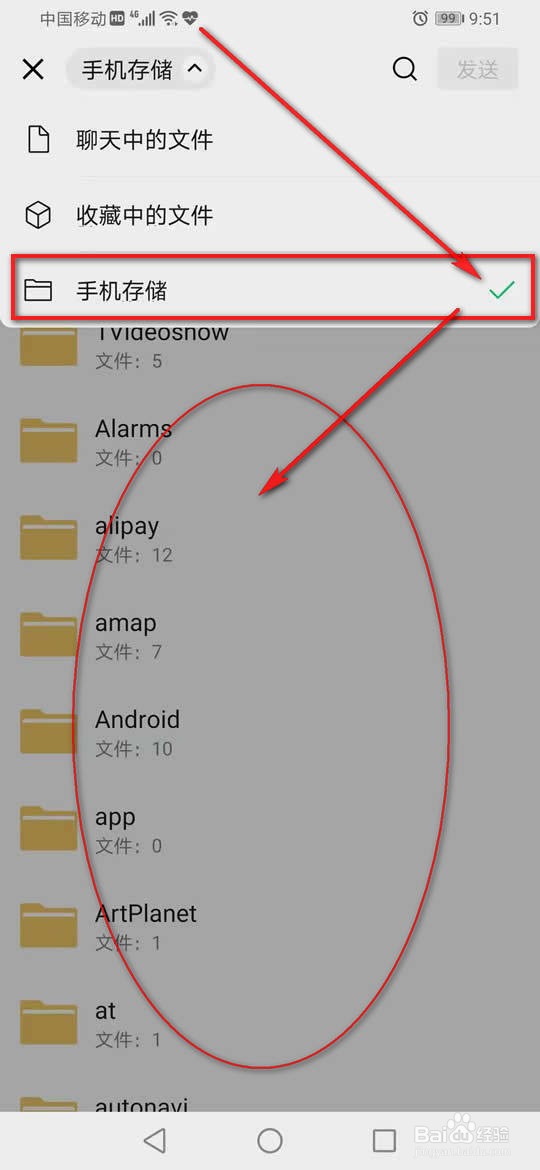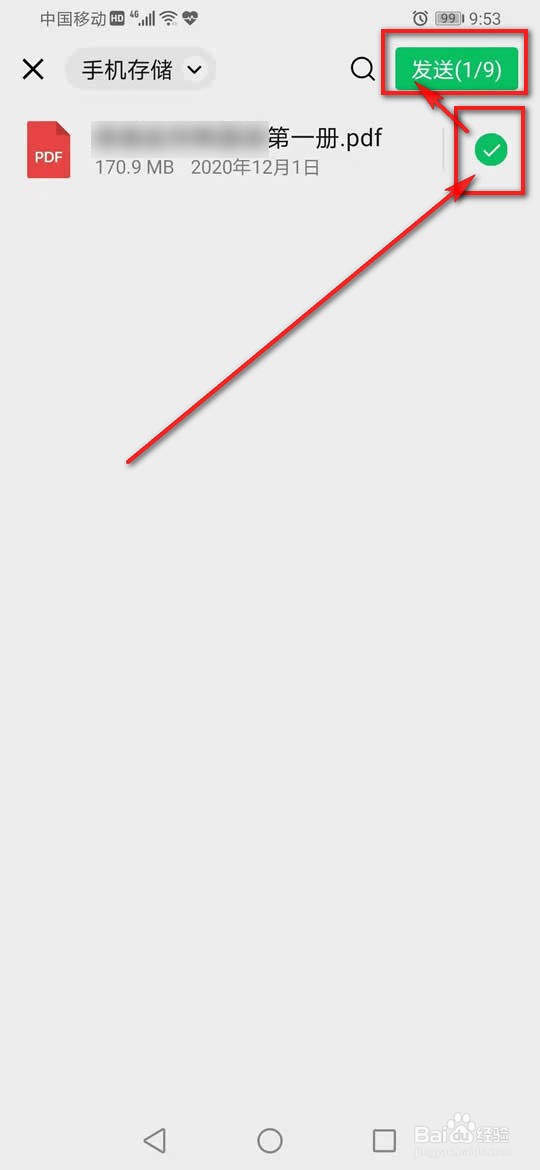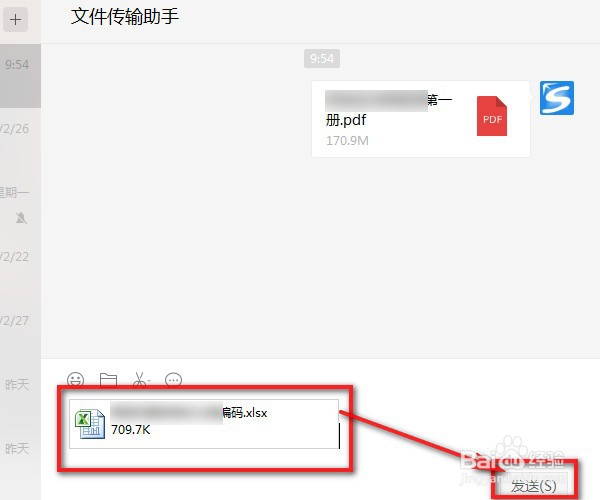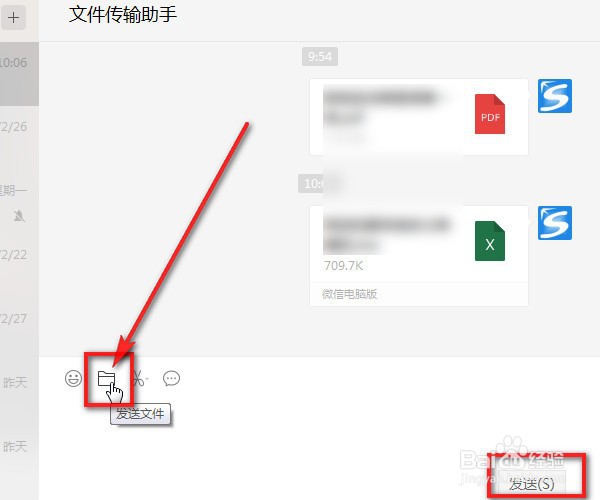利用微信怎么在手机和电脑间互传文件
利用微信在手机和电脑间互传文件,是一件很平常简单实用的事,小编也是几乎天天都是这么干的,按理说在小编的传统印象中这不应该是一件还没人会的事,直到近日有一个年纪稍大的同事问到小编这事,小编才猛然意识到原来不知道利用微信在手机和电脑间互传文件可能还真的大有人在,有必要总结一下经验以便帮助到这么一群特殊的群体,下面就请跟随小编一起来操作学习下利用微信怎么在手机和电脑间互传文件吧!
工具/原料
联网智能手机一台
微信手机版
联网电脑一台
微信电脑版
手机文件传至电脑
1、首先登陆电脑版微信,点击手机版“微信”。
2、顶部搜索框输入“文件传输助手”,再点击“文件传输助手”。
3、点击“+”图标。
4、点击“相册”可以选择互传图片,小编这里点击“文件”。
5、点击“聊天中的文件”下拉箭头。
6、点选“手机存储”。
7、找到并勾选需要传输的文件,点击“发送”即可。
电脑文件传至手机
1、电脑端的操作茧盯璜阝就更为便捷多样了,直接复制需要传输的文件粘贴至“文件传输助手”界面输入框,当然也可以直接将文件拖拉至输入框,单击“发送”即可传输至手机。
2、也可以单击“发送文件”图标,找到需要传输的文件发送至手机。
声明:本网站引用、摘录或转载内容仅供网站访问者交流或参考,不代表本站立场,如存在版权或非法内容,请联系站长删除,联系邮箱:site.kefu@qq.com。
阅读量:63
阅读量:42
阅读量:28
阅读量:58
阅读量:36